-
打印机共享怎么设置
- 2020-06-27 10:00:00 来源:windows10系统之家 作者:爱win10
如何设置网络打印机共享?设置共享打印机的问题是一个常见问题。对于对计算机不太了解的朋友,设置网络打印机共享非常麻烦。以下内容教您如何设置打印机共享。
1.禁用来宾用户:
右键单击桌面上的计算机或“开始”菜单以打开管理,在计算机管理窗口中打开本地用户和组以找到Guest帐户,双击Guest,打开Guest属性窗口,确保该帐户禁用,则未选择该选项,如下所示。
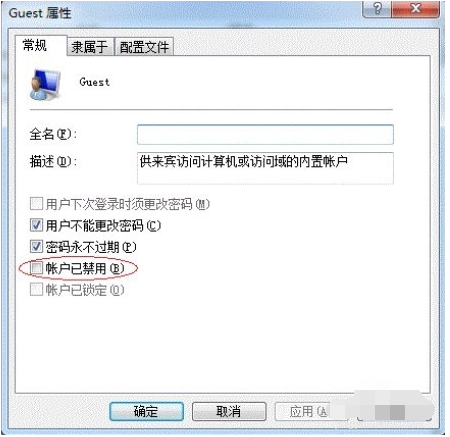
2.共享打印机
单击[开始]按钮,选择[设备和打印机],在弹出窗口中找到要共享的打印机(假设打印机已正确连接并且驱动程序已正确安装),右键单击打印机,选择[打印机属性]切换到[共享]选项卡,选择[共享此打印机],然后设置共享名(记住共享名,您可以使用以下设置),如下所示:
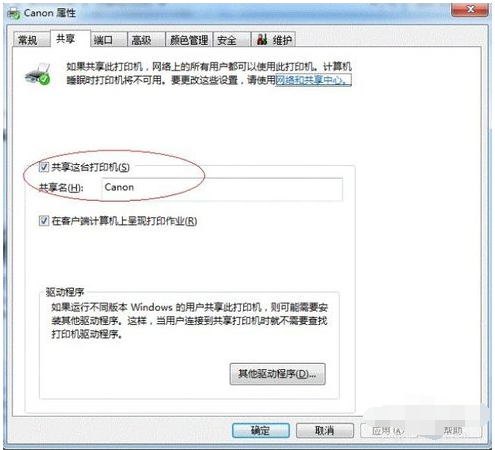
3.进行高级共享设置
打开“网络和共享中心”,记住您所在的网络类型(作者是正在运行的网络),然后在弹出窗口中单击[选择家庭组和共享选项],如下所示:
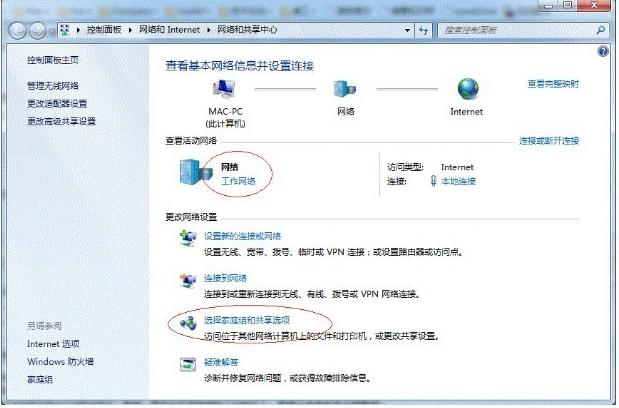
然后打开[更改高级共享设置],如果它是家庭或工作网络,[更改高级共享设置]的特定设置可以参考下图,关键选项已用红色圆圈标记,别忘了保存设置完成后更改。
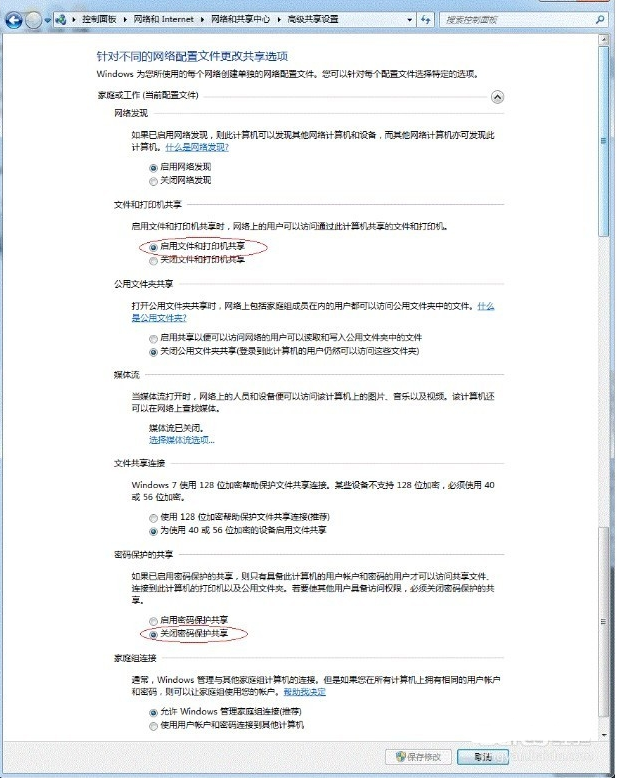
注意:如果是公共网络,则具体设置与上述类似,但是[Public]下的选项应相应设置,而不是[Home或Work]下的选项,如下所示:

4.成立工作组
在添加目标打印机之前,必须首先确定LAN中的计算机是否在工作组中。具体过程如下:右键单击计算机以打开属性,然后在系统属性界面中找到工作组。如果两台计算机的工作组设置不一致,请单击[更改设置];否则,单击[更改设置]。然后单击[更改设置]。如果它们一致,则可以退出并跳到下一步。
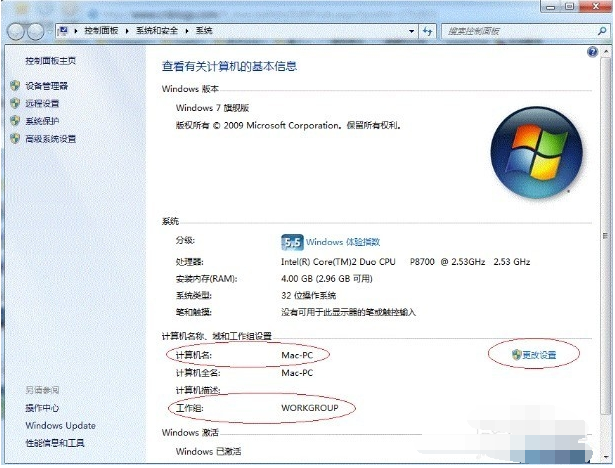
如果您在另一个工作组中,则可以在此窗口中进行设置,并在完成设置后生效以重新启动计算机。
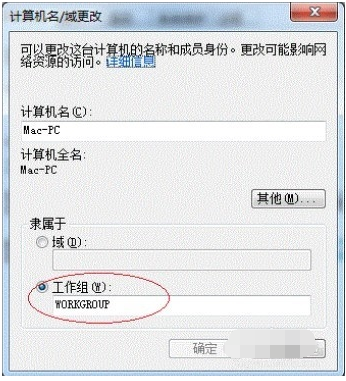
5.将目标打印机添加到需要连接到该打印机的其他计算机上
首先进入[控制面板],打开[设备和打印机]窗口,然后单击[添加打印机],如下所示:

接下来选择[添加网络,无线或蓝牙打印机],单击下一步,系统将搜索共享打印机,下一步只需要按照提示进行操作即可。直到添加打印机。
上面是如何设置打印机共享。现在,办公室的所有计算机都可以在网络上打印。
猜您喜欢
- windows7原版系统64位制作图文教程..2017-07-24
- ylmfghostwin10最新下载2016-12-05
- 系统之家windows10 64位下载介绍..2016-11-12
- 深度技术win10光盘安装方法2017-01-22
- windowsxp sp3快速装机版最新下载..2017-01-01
- Win8.1系统不经过回收站直接删除文件..2015-05-26
相关推荐
- 配置交换机,小编告诉你怎么配置交换机.. 2018-08-10
- 32位windows7旗舰版激活密钥方法.. 2017-05-08
- win7系统游戏无法启动的应对手段.. 2015-01-20
- 小编教你win7显示隐藏文件怎么操作.. 2019-01-07
- 系统之家纯净版下载硬盘直接安装.. 2017-05-24
- 快捷键大全,小编告诉你键盘快捷键大全.. 2018-03-29





 系统之家一键重装
系统之家一键重装
 小白重装win10
小白重装win10
 小白系统ghost win7系统下载32位纯净版1803
小白系统ghost win7系统下载32位纯净版1803 win7 loader v2.0.9(win7激活工具下载)
win7 loader v2.0.9(win7激活工具下载) 系统之家Ghost Win8 x64专业版v201702
系统之家Ghost Win8 x64专业版v201702 Acme CAD Converter v8.5.1 绿色汉化便携版 (转换CAD文档工具)
Acme CAD Converter v8.5.1 绿色汉化便携版 (转换CAD文档工具) Microsoft Office 2013 32/64位官方中文原版镜像(windows办公软件2013)
Microsoft Office 2013 32/64位官方中文原版镜像(windows办公软件2013) 系统之家一键重装系统V5.0.0.21官方下载与使用方法
系统之家一键重装系统V5.0.0.21官方下载与使用方法 新萝卜家园gh
新萝卜家园gh 腾讯QQ2013 v
腾讯QQ2013 v 屏幕截图工具
屏幕截图工具 小白系统Ghos
小白系统Ghos 深度技术ghos
深度技术ghos ACDSee v15.2
ACDSee v15.2 系统之家win1
系统之家win1 FreeFotoWork
FreeFotoWork 系统之家Ghos
系统之家Ghos 迅雷v7.2.13.
迅雷v7.2.13. 酷我音乐盒20
酷我音乐盒20 粤公网安备 44130202001061号
粤公网安备 44130202001061号